Abbiamo già parlato di DNS ed abbiamo spiegato come cambiare i DNS su Windows 10. Oggi invece ti spiegherò come cambiarli anche sul tuo dispositivo Android.
Forse non lo sai ma cambiando i DNS riuscirai ad aggirare quei blocchi applicati solitamente dagli operatori a quei siti con accesso bloccato, magari perché condividono materiale protetto da diritti da autore. A tal proposito voglio ricordarti il nostro articolo su come raggiungere il sito Il Corsaro Nero.
Ma per il tuo dispositivo Android come puoi modificare i DNS? La procedura non è difficile, dovrà però essere fatta per la rete wifi di casa, o per le reti wifi che utilizzi, ed anche per la rete cellulare.
Come cambiare i DNS su rete Wi-Fi
Che sia uno smartphone, un tablet o qualsiasi altro dispositivo Android è possibile poter cambiare i DNS utilizzati quando navighi sotto rete Wi-Fi. Per cambiare i DNS la procedura non è difficile, devo però avvisarti che le impostazioni o le voci che ti mostrerò potrebbero leggermente variare da versione a versione, ma non sono difficili da trovare. Vediamo insieme quindi come procedere.
- Apri le Impostazioni del tuo dispositivo
- Entra in Rete e Internet (o la voce Connessioni)
- Clicca sulla voce “Wi-Fi”
- Tieni premuto sul nome della tua rete Wi-Fi fino a che non spunta un menù
- Premi su “modifica rete”
- Opzioni avanzate, così da far espandere le impostazioni della Wi-Fi
- Premi su “DHCP” e seleziona “Statico”
- In DNS 1 e DNS 2 dovrete inserire i DNS che volete utilizzare.
- Premi su Salva
Ti lascio qui sotto la stessa procedura con le immagini delle voci che riguardano il mio dispositivo.
In questo modo cambierai in modo manuale i DNS sul tuo dispositivo Android. I DNS che posso consigliarti sono diversi:
DNS di Google
8.8.8.8
8.8.4.4
DNS di 1.1.1.1
1.1.1.1
1.0.0.1
Ovviamente se volessi utilizzare altri DNS puoi tranquillamente mettere quelli che più preferisci.
DNS su rete cellulare con 1.1.1.1 – Applicazione
Su Android è possibile cambiare i DNS anche attraverso una semplice applicazione. In questo modo i DNS utilizzati saranno validi non soltanto sotto rete Wi-Fi, come mostrato nel paragrafo precedente, ma anche sotto rete cellulare. Per far valere l’utilizzo dei DNS anche quando sei con una connessione dati c’è necessità di attivare una rete VPN. Ti abbiamo già parlato delle reti VPN e della loro utilità.
Forse uno dei migliori servizi DNS disponibili sono quelli di Cloudfare 1.1.1.1 e l’installazione di questo tipo di servizio avviene attraverso una semplice app.

Inizia con lo scaricare l’applicazione dal PlayStore di Android. Premi tranquillamente sul nostro link in alto, così da trovarti sulla pagina di download. Una volta effettuato il download e l’installazione dovrai:
- Scaricare l’applicazione “1.1.1.1: Faster & Safer Internet”
- Scorriamo le info iniziali della app
- Premi sul tasto al centro sotto la scritta WARP
- Premi su “Installa Profilo”
- Accetta la richiesta di connessione.
Assicurati di impostare il funzionamento della VPN anche quando il dispositivo va in stand-by. Le voci sui vari dispositivi potrebbero cambiare ma generalmente si trovano sotto le impostazioni di risparmio energetico. Nel mio caso la voce era sotto:
- Impostazioni
- VPN
- 1.1.1.1
- VPN sempre attiva, abilitato.
Verifica sul tuo dispositivo sotto che voce puoi rendere sempre funzionante la connessione con la rete VPN.
Cambia i DNS con DNS Changer
Ovviamente i DNS che puoi utilizzare anche sotto rete cellulare sono diversi. Potresti quindi decidere di voler utilizzare quelli di Google anche quando hai una connessione dati, ma come fare? Fortunatamente sullo store c’è un’applicazione che ti consente di applicare i DNS di diversi servizi.
DNS Changer è un’applicazione gratuita e scaricabile dal PlayStore. C’è anche la possibilità di attivare una versione premium, senza pubblicità ed altri vantaggi, ma per quel che interessa a noi anche la gratuita va benissimo. Anche in questo caso verrà attivata una VPN che ti mette in collegamento con i DNS da noi scelti.

- Installa DNS Changer
- Accetta i termini e clicca sul tasto in basso “Accept”
- Scegli dal menù a tendina in alto il provider DNS preferito
- Premi su Start
- Accetta la Richiesta di connessione
- Sei connesso con i DNS del provider scelto.
Anche in questo caso assicurati di tenere attiva la connessione VPN anche quando il dispositivo va in stand-by. A questo punto potrai tranquillamente navigare su tutti i siti non accessibili per blocchi applicati dal tuo operatore.
Speri sia stato facile se ci sono dubbi o riscontri problemi utilizza pure il box dei commenti in basso. Forse non lo sai ma abbiamo anche una pagina Facebook, ti consiglio di farci un salto per restare sempre aggiornato.

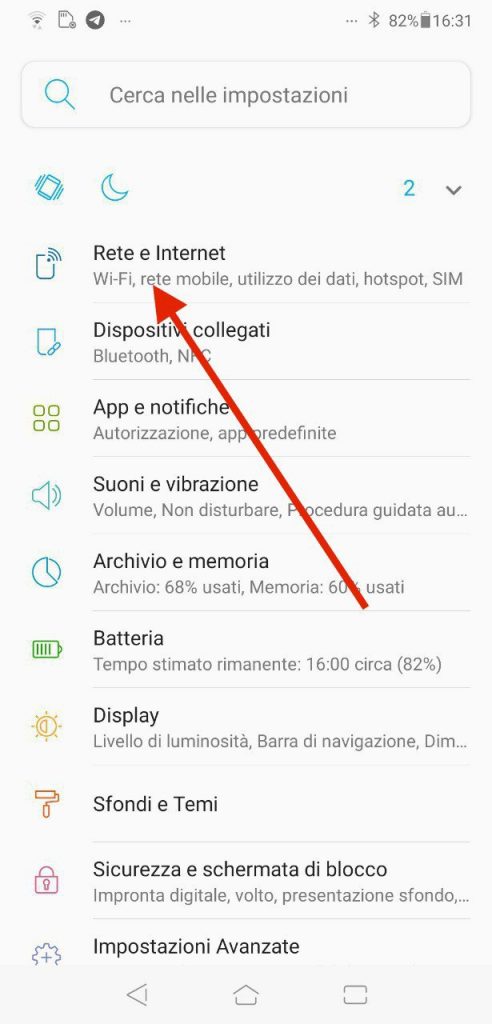
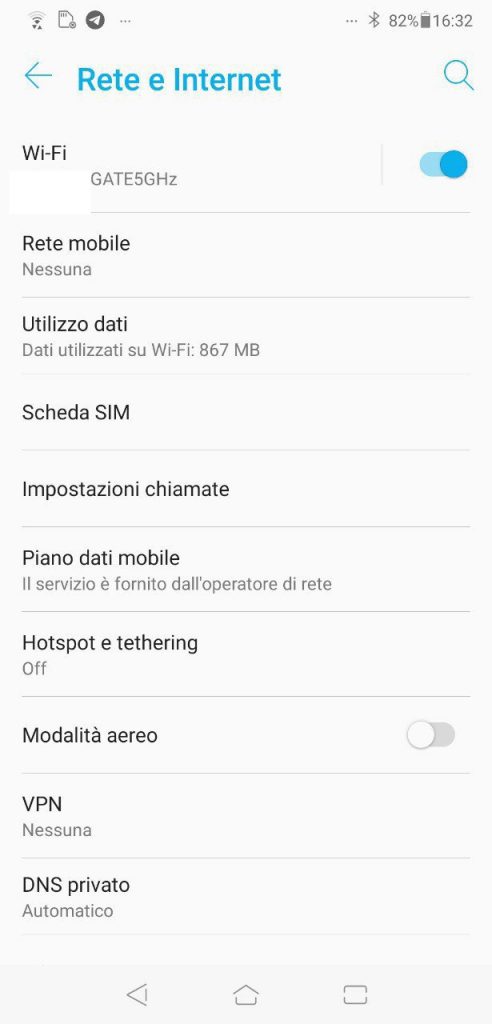
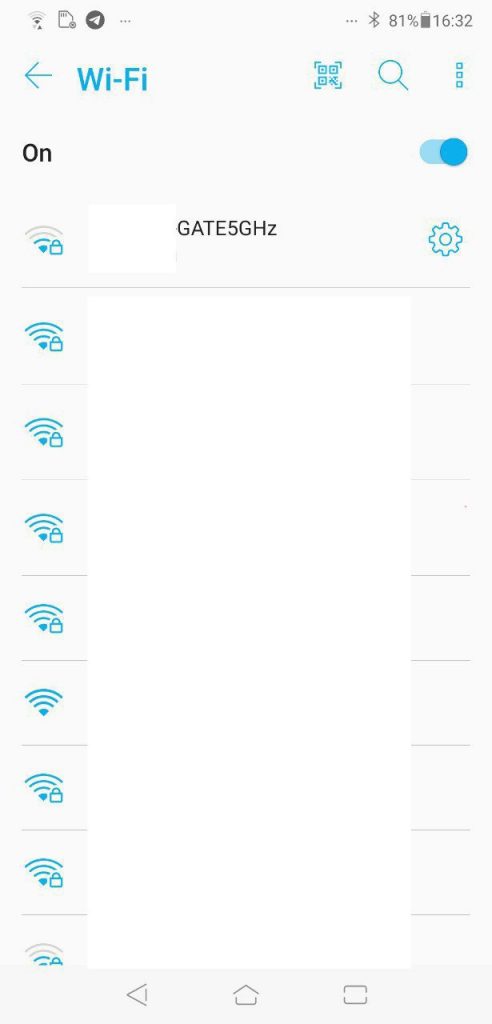
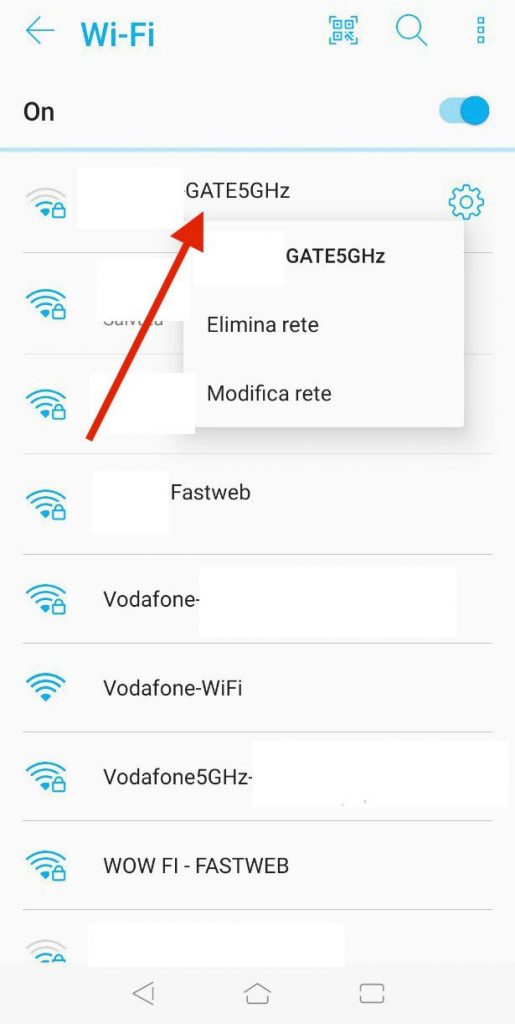
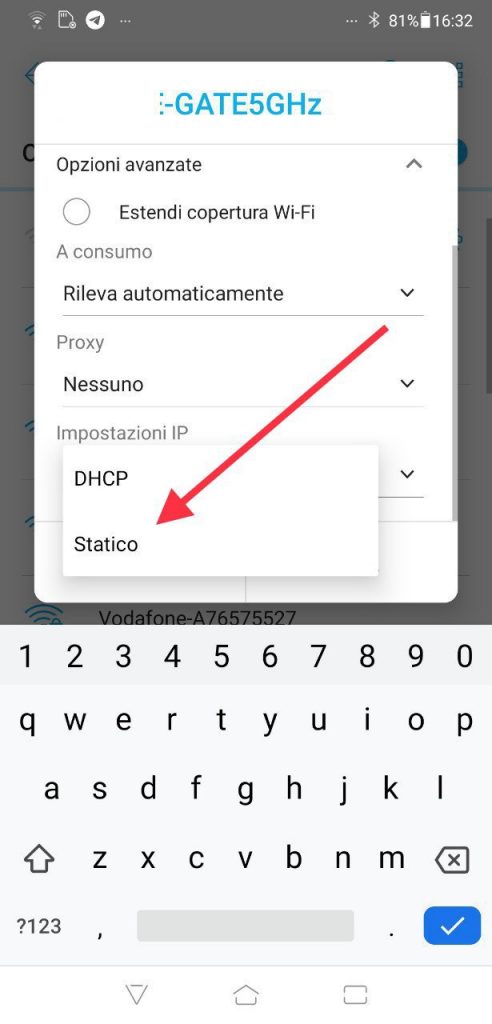
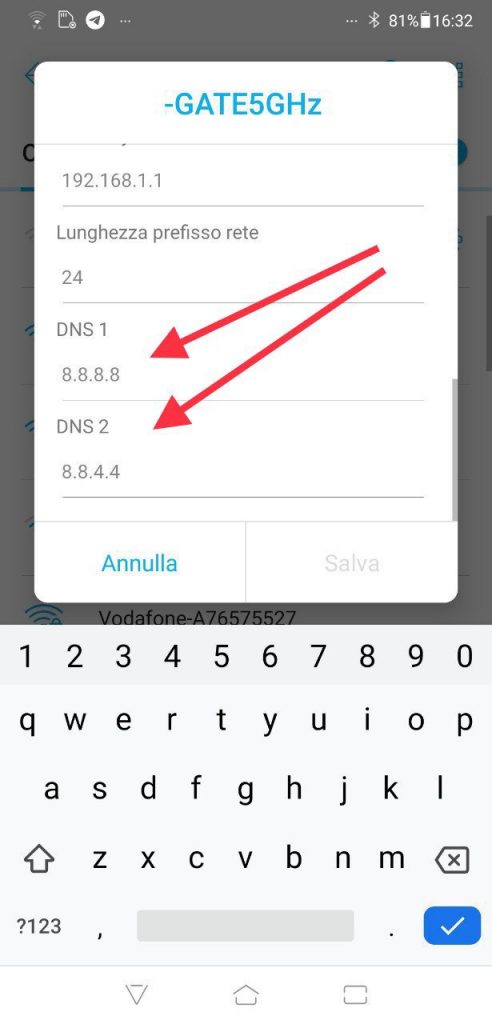
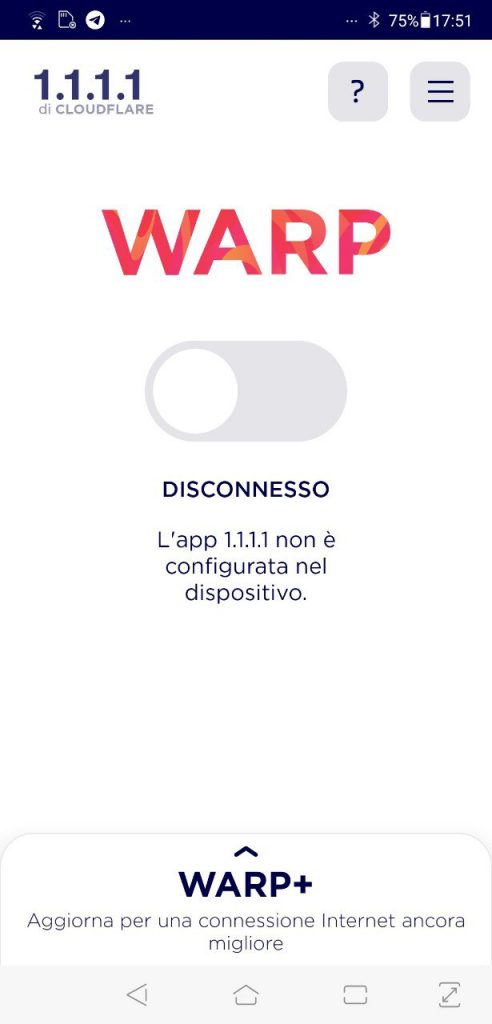
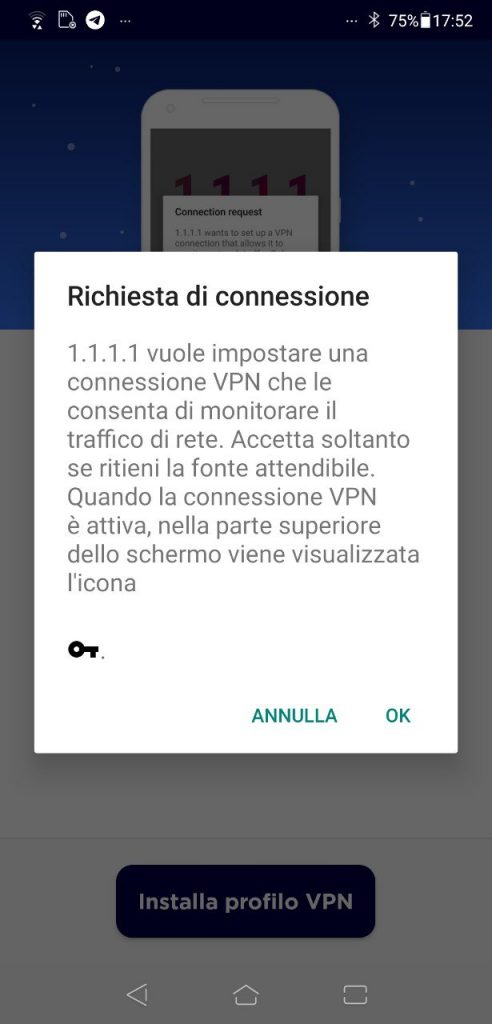
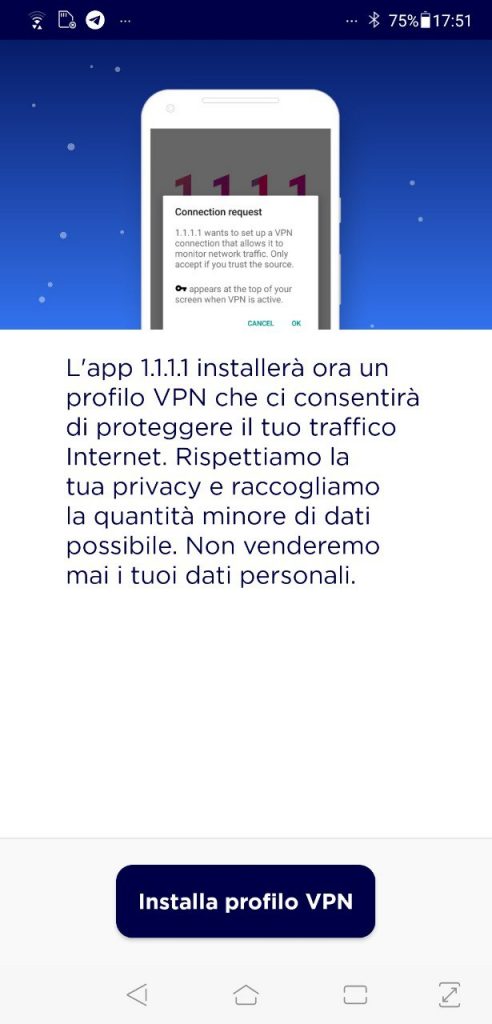
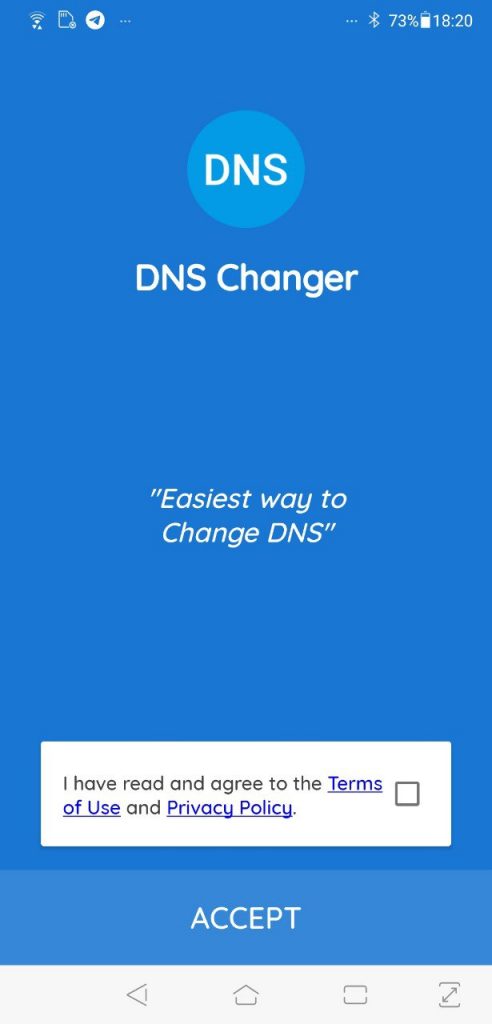
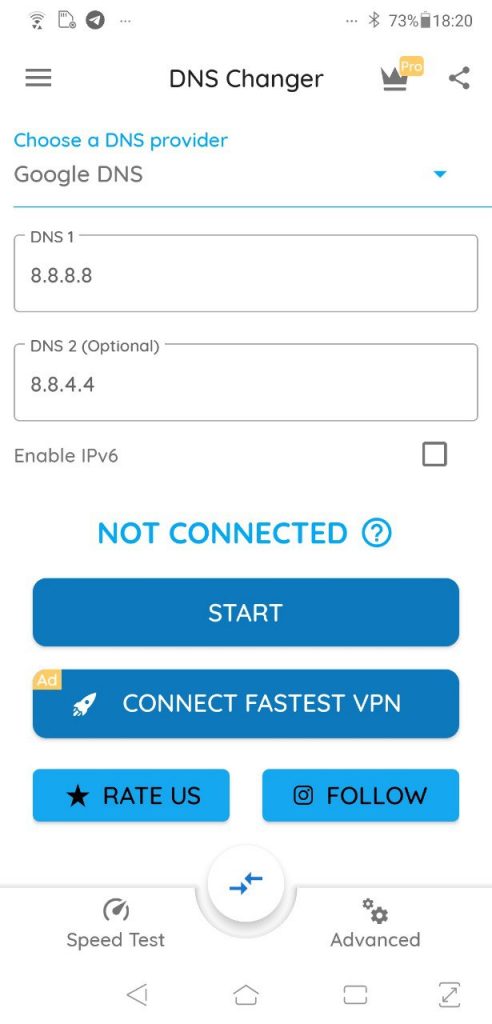
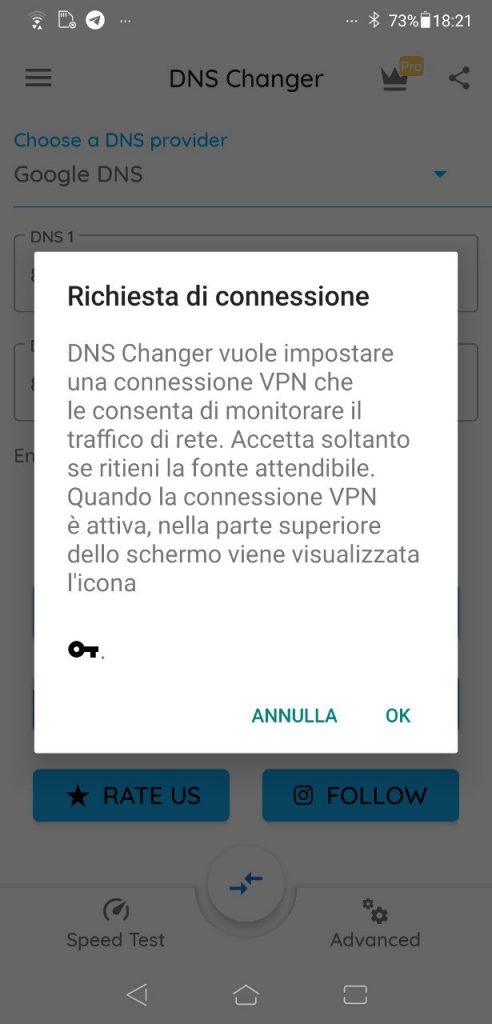
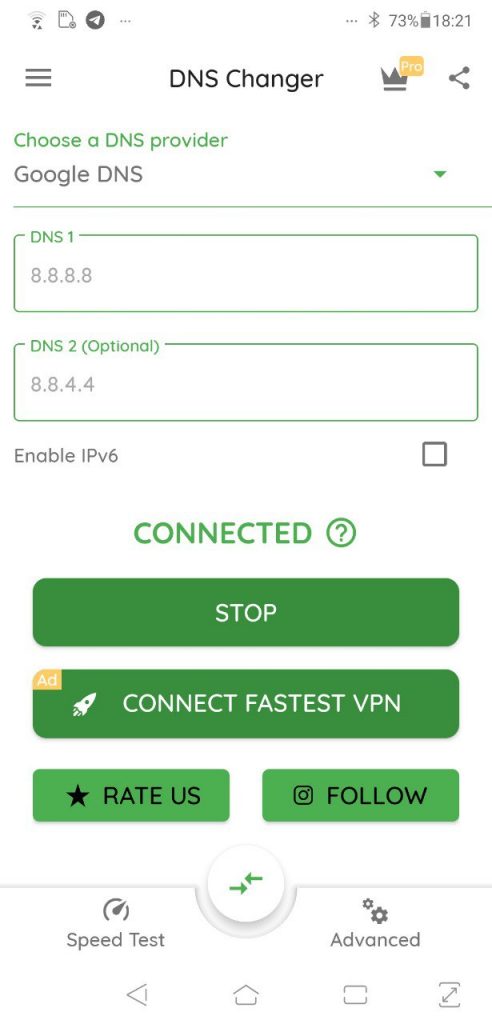
Buongiorno
E`possibile utilizzare DNS charger senza che crei VPN o e` un imperativo?
grazie